Соглашение на обработку персональных данных
Текст соглашения на обработку данных:
Настоящим в соответствии с Федеральным законом № 152-ФЗ «О персональных данных» от 27.07.2006 года Вы подтверждаете свое согласие на обработку ИП Башкатов К.Ю. персональных данных: сбор, систематизацию, накопление, хранение, уточнение (обновление, изменение), использование, передачу исключительно в целях продажи программного обеспечения на Ваше имя, как это описано ниже, блокирование, обезличивание, уничтожение.
ИП Башкатов К.Ю. гарантирует конфиденциальность получаемой информации. Обработка персональных данных осуществляется в целях эффективного исполнения заказов, договоров и иных обязательств, принятых ИП Башкатов К.Ю. в качестве обязательных к исполнению.
В случае необходимости предоставления Ваших персональных данных правообладателю, дистрибьютору или реселлеру программного обеспечения в целях регистрации программного обеспечения на ваше имя, вы даёте согласие на передачу ваших персональных данных. ИП Башкатов К.Ю. гарантирует, что правообладатель, дистрибьютор или реселлер программного обеспечения осуществляет защиту персональных данных на условиях, аналогичных изложенным в Политике конфиденциальности персональных данных.
Настоящее согласие распространяется на следующие Ваши персональные данные: фамилия, имя и отчество, адрес электронной почты, почтовый адрес доставки заказов, контактный телефон, платёжные реквизиты.
Компания имеет право отправлять Пользователю уведомления о новых продуктах и услугах, специальных предложениях и различных событиях. Пользователь может отказаться от получения сообщений, направив Компании письмо на адрес электронной почты info@o2it.ru с пометкой «Отказ от уведомлений».
Срок действия согласия является неограниченным. Вы можете в любой момент отозвать настоящее согласие, направив письменное уведомления на адрес: 195220, г. Санкт-Петербург, пр-т Непокорённых, 49к2, кв. 366
с пометкой «Отзыв согласия на обработку персональных данных».
Обращаем ваше внимание, что отзыв согласия на обработку персональных данных влечёт за собой удаление Вашей учётной записи с Интернет-сайта o2it.com, а также уничтожение записей, содержащих ваши персональные данные, в системах обработки персональных данных компании ИП Башкатов К.Ю., что может сделать невозможным пользование интернет-сервисами ИП Башкатов К.Ю..
Гарантирую, что представленная мной информация является полной, точной и достоверной, а также что при представлении информации не нарушаются действующее законодательство Российской Федерации, законные права и интересы третьих лиц. Вся представленная информация заполнена мною в отношении себя лично.
Настоящее согласие действует в течение всего периода хранения персональных данных, если иное не предусмотрено законодательством Российской Федерации.
Настоящим в соответствии с Федеральным законом № 152-ФЗ «О персональных данных» от 27.07.2006 года Вы подтверждаете свое согласие на обработку ИП Башкатов К.Ю. персональных данных: сбор, систематизацию, накопление, хранение, уточнение (обновление, изменение), использование, передачу исключительно в целях продажи программного обеспечения на Ваше имя, как это описано ниже, блокирование, обезличивание, уничтожение.
ИП Башкатов К.Ю. гарантирует конфиденциальность получаемой информации. Обработка персональных данных осуществляется в целях эффективного исполнения заказов, договоров и иных обязательств, принятых ИП Башкатов К.Ю. в качестве обязательных к исполнению.
В случае необходимости предоставления Ваших персональных данных правообладателю, дистрибьютору или реселлеру программного обеспечения в целях регистрации программного обеспечения на ваше имя, вы даёте согласие на передачу ваших персональных данных. ИП Башкатов К.Ю. гарантирует, что правообладатель, дистрибьютор или реселлер программного обеспечения осуществляет защиту персональных данных на условиях, аналогичных изложенным в Политике конфиденциальности персональных данных.
Настоящее согласие распространяется на следующие Ваши персональные данные: фамилия, имя и отчество, адрес электронной почты, почтовый адрес доставки заказов, контактный телефон, платёжные реквизиты.
Компания имеет право отправлять Пользователю уведомления о новых продуктах и услугах, специальных предложениях и различных событиях. Пользователь может отказаться от получения сообщений, направив Компании письмо на адрес электронной почты info@o2it.ru с пометкой «Отказ от уведомлений».
Срок действия согласия является неограниченным. Вы можете в любой момент отозвать настоящее согласие, направив письменное уведомления на адрес: 195220, г. Санкт-Петербург, пр-т Непокорённых, 49к2, кв. 366
с пометкой «Отзыв согласия на обработку персональных данных».
Обращаем ваше внимание, что отзыв согласия на обработку персональных данных влечёт за собой удаление Вашей учётной записи с Интернет-сайта o2it.com, а также уничтожение записей, содержащих ваши персональные данные, в системах обработки персональных данных компании ИП Башкатов К.Ю., что может сделать невозможным пользование интернет-сервисами ИП Башкатов К.Ю..
Гарантирую, что представленная мной информация является полной, точной и достоверной, а также что при представлении информации не нарушаются действующее законодательство Российской Федерации, законные права и интересы третьих лиц. Вся представленная информация заполнена мною в отношении себя лично.
Настоящее согласие действует в течение всего периода хранения персональных данных, если иное не предусмотрено законодательством Российской Федерации.
Возможности CRM-систем: примеры автоматизации типовых сценариев работы
Показываем автоматизированную CRM в деле: как менеджеры o2it.ru общаются с клиентами, отправляют коммерческие предложения и выставляют счета в Битрикс24.
Возможности CRM-систем: примеры автоматизации типовых сценариев работы
Показываем автоматизированную CRM в деле: как менеджеры o2it.ru общаются с клиентами, отправляют коммерческие предложения и выставляют счета в Битрикс24.
Команда o2it.ru занимается интеграцией Битрикс24. Мы помогаем бизнесу правильно спланировать внедрение, настроить CRM-систему и подготовить сотрудников к переходу на новый формат работы. У нас за плечами больше двух сотен реализованных проектов, но первой компанией, в которую мы внедрили Битрикс24, была наша собственная. Да, мы тоже работаем в CRM. Мы точно так же проходили весь процесс внедрения и настраивали под себя Битрикс24. В этой статье мы хотим наглядно продемонстрировать возможности автоматизации CRM-системы и показать примеры реализации типовых сценариев работы менеджеров o2it.ru в Битрикс24 — прием заявок, формирование коммерческого предложение, выставление счета.
Константин Башкатов
Генеральный директор в о2
Содержание
1. Заявки с сайта
У наших клиентов есть несколько способов связаться с нами. Первый - заполнить форму на нашем сайте o2it.ru. Посмотрим, что происходит под капотом этого процесса.
Когда клиент нажимает кнопку "Отправить", в CRM-системе на основе введенных им данных автоматически создается новая сделка. Менеджерам мгновенно приходит уведомление о новой заявке в корпоративный мессенджер .
Кликнув по ссылке из уведомления, менеджер переходит в карточку сделки в CRM. В эту карточку уже скопировалась вся информация о потенциальном клиенте из формы: имя, телефон, email. Менеджеру не нужно вносить ее в систему вручную. Суть запроса отображается в поле "Комментарий". Это то самое сообщение, которое клиент оставил вместе со своими контактными данными. Его менеджер тоже видит в карточке CRM.
Когда менеджер переводит сделку на следующую стадию воронки - "Взяты в работу", клиенту автоматически отправляется приветственное сообщение с контактами его персонального менеджера. Так мы даем понять, что уже начали работать над запросом.
Само приветственное письмо отображается в таймлайне сделки. В этой части карточки будет храниться вообще вся история коммуникации с клиентом: сообщения, звонки, созданные документы и комментарии менеджера.
Написать или позвонить клиенту тоже можно прямо из карточки CRM, просто кликнув на соответствующую кнопку поля "Контакт".
Написать или позвонить клиенту тоже можно прямо из карточки CRM, просто кликнув на соответствующую кнопку поля "Контакт".
Когда менеджер нажимает кнопку вызова, на экране его компьютера открывается карточка звонка. Менеджер видит, как зовут клиента, и может сразу обратиться к нему по имени. А еще он может прямо в процессе разговора перейти в сделку, чтобы перед глазами была более полная картина - суть запроса и история коммуникации.
Запись об этом звонке тоже отображается в таймлайне сделки. Если клиент не ответил, менеджер может запланировать звонок на другое время. Зафиксировав дело в системе, он не забудет связаться с клиентом позже.
Мы показали на конкретном примере, как в нашей CRM-системе организован процесс обработки заявок из формы на сайте. Но это не единственный канал, по которому потенциальные клиенты могут с нами связаться.
2. Заявки из соцсетей и мессенджеров
На нашем сайте подключены виджеты, которые позволяют клиентам написать нам в любом удобном мессенджере - WhatsApp или Telegram. Эти заявки поступают в CRM через открытую линию - почти так же, как заявки из соцсетей, поэтому рассматривать эти каналы коммуникации будем вместе. Как в этом случае работает автоматизация CRM-систем, покажем на примере сообщения от клиента из WhatsApp.
Виджет на сайте сразу перекидывает клиента в выбранный им мессенджер. Он может написать сообщение там, где ему удобно.
Виджет на сайте сразу перекидывает клиента в выбранный им мессенджер. Он может написать сообщение там, где ему удобно.
Как только клиент отправил сообщение, в CRM-системе создается новая сделка. Чтобы менеджеры могли быстро отреагировать на запрос, система автоматически отправляет уведомление в корпоративный мессенджер.
Когда речь идет о новой заявке, важно обработать ее как можно быстрее. Там же, в корпоративном мессенджере, менеджер сразу открывает чат с клиентом и видит в окне переписки входящее сообщение. Все, что ему нужно сделать, - нажать кнопку "Ответить".
Менеджера не перекидывает в WhatsApp. Он остается в корпоративном мессенджере и ведет переписку оттуда. Из каких бы каналов не приходили заявки, менеджер получает их все в одном месте.
Клиенту ответ приходит в тот мессенджер, с которого он отправлял сообщение. В нашем случае - в WhatsApp.
Из окна переписки с клиентом менеджер может быстро перейти в карточку сделки, созданной в CRM. Например, чтобы зафиксировать важные детали переговоров или внести дополнительную контактную информацию в систему.
В этой карточке уже будет указано имя клиента, под которым он записан в WhatsApp, номер его телефона и источник заявки. В таймлайне сделки отобразится чат, и менеджер сможет быстро вернуться к общению, нажав кнопку "Открыть".
Такая автоматизация процесса позволяет менеджерам не заниматься ручным переносом данных - все контакты сразу попадают в систему. А еще в CRM храниться вся история переписки с клиентом. В любой момент ее можно будет открыть и перечитать.
3. Заявки по телефону
CRM умеет автоматически создавать сделки не только на основе сообщений, но и на основе входящих звонков. Рассмотрим, как работает этот сценарий.
Когда клиент набирает указанный на сайте номер, на экране менеджера появляется всплывающее окно со входящим звонком. Если телефона, с которого звонит клиент, еще нет в системе, CRM создает новую сделку и добавляет этот номер в контакты. В будущем, когда клиенту будет назначен персональный менеджер, звонок будет распределяться сразу на него, а в открывшемся окне будет отображаться имя собеседника.
Когда клиент набирает указанный на сайте номер, на экране менеджера появляется всплывающее окно со входящим звонком. Если телефона, с которого звонит клиент, еще нет в системе, CRM создает новую сделку и добавляет этот номер в контакты. В будущем, когда клиенту будет назначен персональный менеджер, звонок будет распределяться сразу на него, а в открывшемся окне будет отображаться имя собеседника.
В процессе разговора менеджер может перейти в карточку сделки, чтобы записать данные клиента, которых в системе еще нет. Например, имя и электронную почту. Также он может оставить комментарий, который потом отобразится в таймлайне сделки и поможет не упустить что-то важное.
CRM-система автоматически записывает все разговоры менеджеров с клиентами и сохраняет их в таймлайне сделки. В любой момент можно прослушать запись. Менеджеры таким образом могут освежить разговор в памяти, а руководители - проконтролировать, выполняют ли сотрудники скрипты.
Мы рассмотрели примеры типовых сценариев работы со входящими заявками в CRM. При желании всегда можно настроить более глубокую автоматизацию любого из них. Например, подключить автоответчик для входящих звонков или чат-бота, который будет отвечать клиентам в мессенджерах, если менеджеры перегружены.
CRM-система всегда фиксирует источник заявки, позволяя выстраивать дальнейшую коммуникацию с клиентом на основе его предпочтений. Если в первый раз клиент позвонил в нашу компанию, значит, ему удобнее общаться по телефону. Если написал сообщение в WhatsApp, значит менеджер и дальше будет общаться с ним именно там.
CRM-система всегда фиксирует источник заявки, позволяя выстраивать дальнейшую коммуникацию с клиентом на основе его предпочтений. Если в первый раз клиент позвонил в нашу компанию, значит, ему удобнее общаться по телефону. Если написал сообщение в WhatsApp, значит менеджер и дальше будет общаться с ним именно там.
4. Создание и отправка коммерческого предложения
Менеджеры o2it.ru отправляют по несколько коммерческих предложений за день. Даже простая автоматизация этого процесса в CRM позволяет им сэкономить добрых несколько часов в неделю. Дальше покажем, как это работает.
Прежде, чем приступить непосредственно к созданию коммерческого предложения, менеджер переходит во вкладку "Товары" и выбирает нужные из списка.
Прежде, чем приступить непосредственно к созданию коммерческого предложения, менеджер переходит во вкладку "Товары" и выбирает нужные из списка.
Сценарий создания коммерческого предложения у нас реализован на базе бизнес-процессов Битрикс24. Поэтому, сформировав список товаров, менеджер должен запустить бизнес-процесс.
В открывшемся списке показаны примеры основных бизнес-процессов Битрикс24, которые настроены в нашей CRM. Чтобы создать коммерческое предложение, менеджер выбирает "PRESALE: КП лицензия".
Дальше он указывает срок действия коммерческого предложения, срок выполнения работ и размер скидки - если речь идет не о лицензии Битрикс24, а об услугах внедрения и сопровождения. А после просто запускает процесс.
После завершения бизнес-процесса в таймлайне сделки появится соответствующая запись, а ниже будет прикреплен готовый документ.
CRM-система автоматически подставит в документ название компании заказчика, список товаров, и рассчитает итоговую сумму с учетом скидки.
Менеджер может распечатать коммерческое предложение, а может сохранить его в формате PDF или DOCX и в два клика отправить клиенту на почту.
Менеджеру нужно лишь выбрать подходящий шаблон письма для отправки коммерческого предложения. Имя клиента автоматически подставится из его карточки в CRM вместе с контактами ответственного менеджера. Весь процесс создания и отправки коммерческого предложения занимает не больше пары минут. Раз, два - и письмо у клиента в почте.
Если менеджер общался с клиентом в WhatsApp, он может отправить ему коммерческое предложение прямо в мессенджер, просто скопировав ссылку на документ и отправив ее в чате.
Клиент получит коммерческое предложение там, где ему удобно. В нашем случае - в WhatsApp.
С помощью бизнес-процессов в Битрикс24 можно автоматизировать не только создание коммерческого предложения, но и процесс его согласования. Такая автоматизация позволит сэкономить менеджерам до семи часов в неделю. Это время можно потратить с большей пользой. Например, на общение с клиентами. Подробнее о том, как устроен процесс согласования документов в CRM, можно почитать в другой статье нашего блога.
5. Выставление счета
Итак, мы почти на финише. Менеджер довел клиента до этапа оплаты. Осталось лишь выставить счет. Автоматизированная CRM помогает и эту муторную работу выполнить без особых усилий. Зная ИНН компании, менеджер может подтянуть в CRM ее реквизиты из базы ФНС. Эти данные сохраняются в карточке клиента.
Дальше менеджер просто выбирает товары и указывает размер скидки, если она предусмотрена. Итоговая сумма сделки рассчитывается автоматически.

CRM-система создает документ по шаблону, заполняя пропущенные поля данными из CRM: название и реквизиты нашей компании и компании клиента, товары, сумма, размер скидки, итого. Подпись и печать руководителя она тоже добавит в документ автоматически. Менеджеру останется лишь просмотреть его и отправить заказчику.
Автоматизация позволяет менеджерам избежать ошибок, которые возможны при переносе данных вручную. В результате, весь процесс создания счета занимает всего пару минут, и переделывать документ из-за опечаток не придется.
6. Что еще можно автоматизировать
В этой статье мы рассмотрели лишь некоторые примеры автоматизации CRM-систем. На самом деле, в Битрикс24 можно настроить абсолютно любой сценарий работы компании: адаптация новых сотрудников, согласование графика отпусков, утверждение макета и закупка новой упаковки. Сделать это можно самостоятельно, подробно изучив инструкции от вендора. А можно обратиться к профессионалам.
Наши кейсы
Поделитесь статьей в социальных сетях
Спасибо, что прочитали эту статью!
Хотите снизить трудозатраты и снять с сотрудников часть рутины? Наша команда поможет оцифровать самые сложные процессы и настроить автоматизацию с Битрикс24.
Звоните: 8 800 351 16 65
Пишите: info@o2it.ru
Хотите снизить трудозатраты и снять с сотрудников часть рутины? Наша команда поможет оцифровать самые сложные процессы и настроить автоматизацию с Битрикс24.
Звоните: 8 800 351 16 65
Пишите: info@o2it.ru

Константин Башкатов
Генеральный директор в о2





